Gen10系列服务器有两种途径可以配置热备盘,第一种可以在BIOS中进行配置,第二种可以进入SSA中进行配置。
本文讲述如何在SSA中进行管理配置热备盘。
服务器重启后按F10进入到Intelligent Provisioning中:
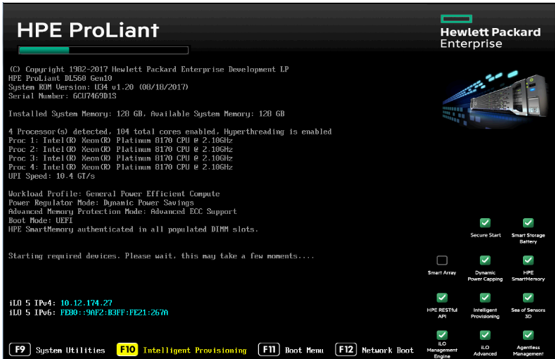
选择Smart Storage Administrator选项
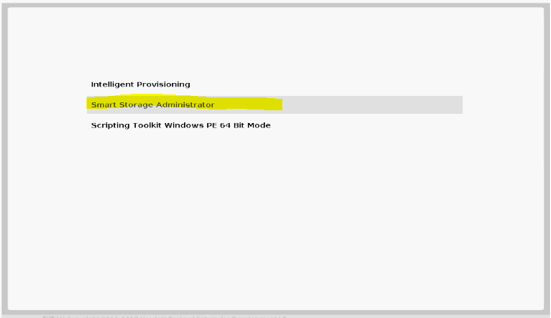
进入SSA中后先选择阵列卡,然后点击Configure选项开始配置阵列:
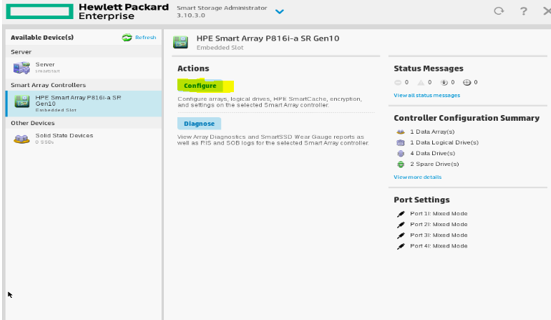
在SSA中配置热备盘有两种方式:
1:配置阵列时一同配置热备盘。
2:阵列配置完成后再进行添加热备盘。
首先进行第1种方式(配置阵列时一同配置热备盘):
点击Create Array选项:

选择要配置阵列的硬盘后点击Create Array选项:
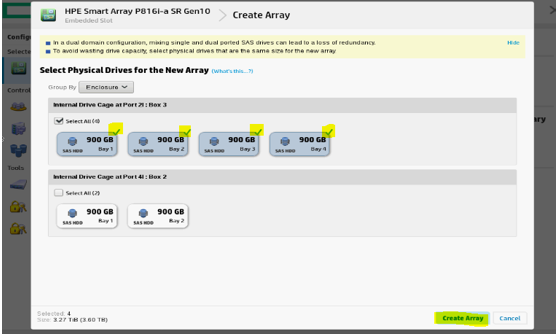
选择RAID级别后点击Create Logical Drives选项:
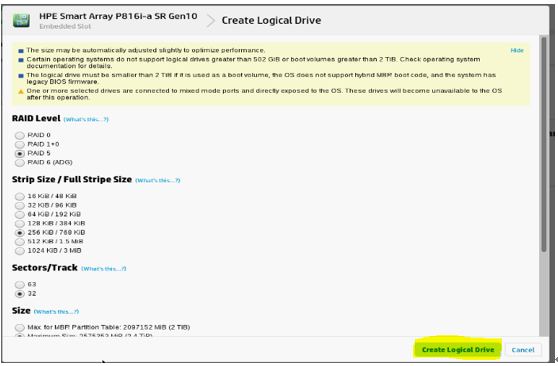
在该界面中可以点击Finish选项完成阵列配置,也可以点击Manger Spare Drivers选项添加热备盘。
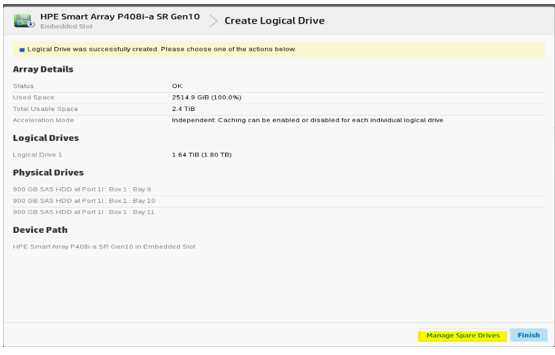
在该界面中首先选择要添加的热备盘(可以选择一块硬盘做热备盘也可以选项多块硬盘做热备盘)。
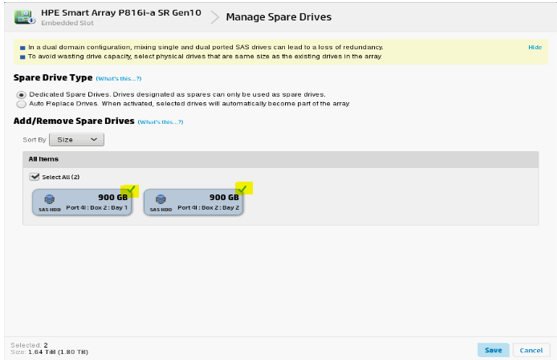
然后在该界面中选项热备盘的类型:
Dedicated(专用)– 在更换发生故障的数据驱动器时,必须使用备用驱动器上的数据进行重建。在专用模式下,一个备用驱动器可以专用于多个阵列。
Auto-Replace Drives(自动更换驱动器)– 发生故障的数据驱动器的备用驱动器自动变为更换数据驱动器。当更换备用驱动器时,数据驱动器不需要重建。在自动更换模式下,备用驱动器无法在阵列之间共享。
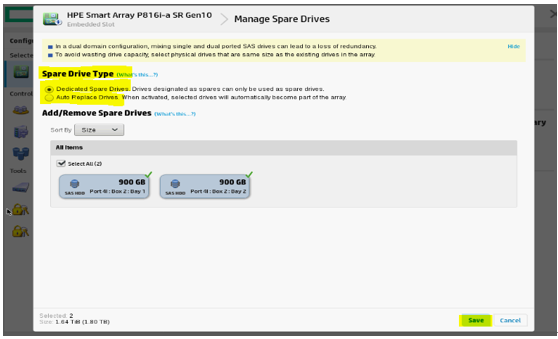
点击SAVE后出现阵列信息(能看到阵列的状态,热备盘的信息等):
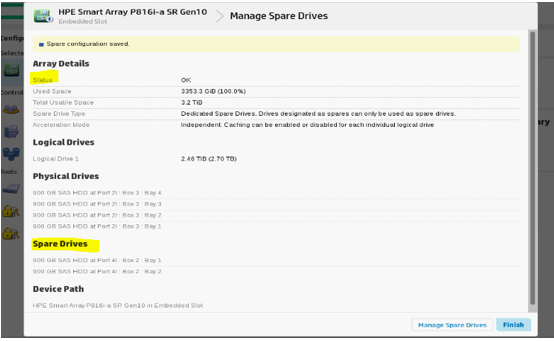
点击Finish后完成配置,查看该阵列的具体信息:
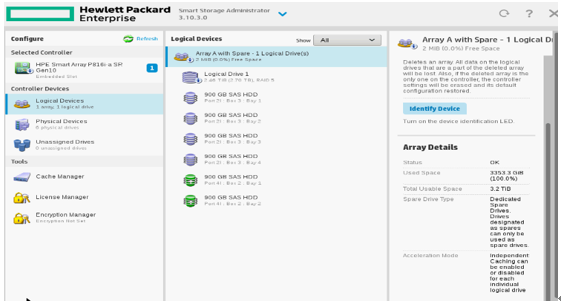
查看热备盘信息:
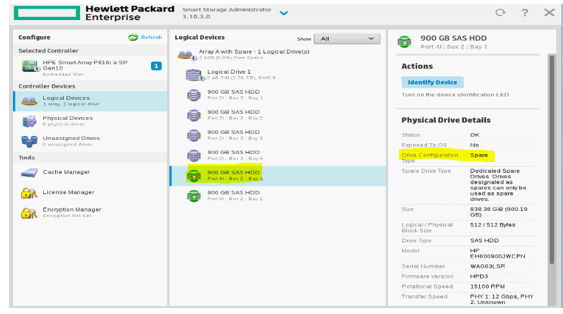
第2种方式:创建完阵列后再添加热备盘
首先创建一个Logical Drive,然点击Manager Spare Drivers选项。
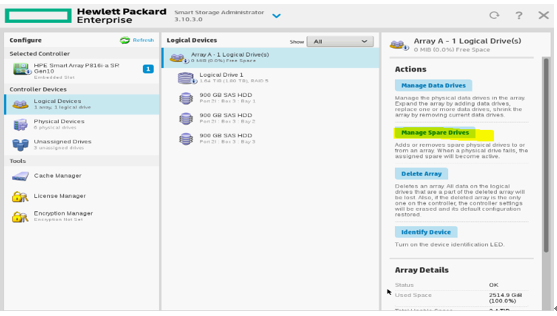
选择热备盘的类型,再选择要添加的热备盘,点击SAVE选项。

显示阵列信息,点击Finish选项可以完成添加热备盘配置,也可以选择Manage Spare Drives选项进行修改。
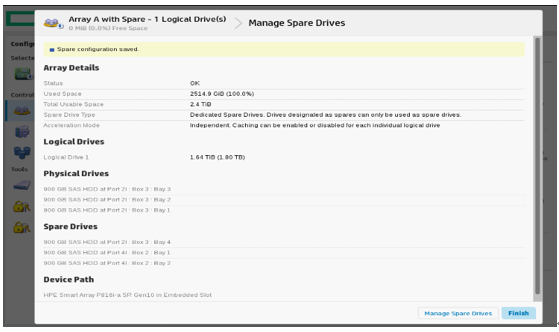
移除热备盘
如果热备盘添加完成后想移除热备盘,可以点击Manager Spare Drivers选项。
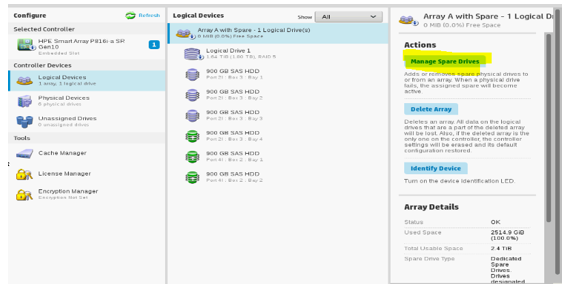
移除掉一块热备盘或修改热备盘模式后点击SAVE选项。
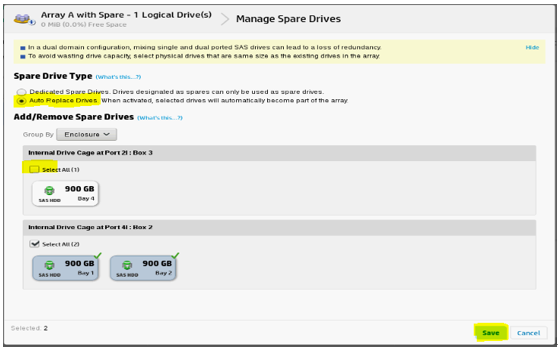
查看阵列信息中能看到目前只有两块热备盘:
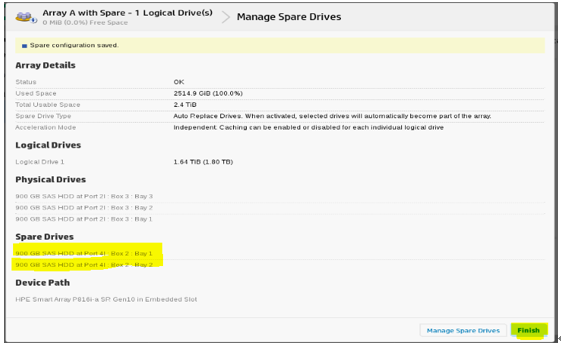
点击FINISH后能看到该阵列卡中只有两块热备盘,另一块会出现在未使用的设备中。
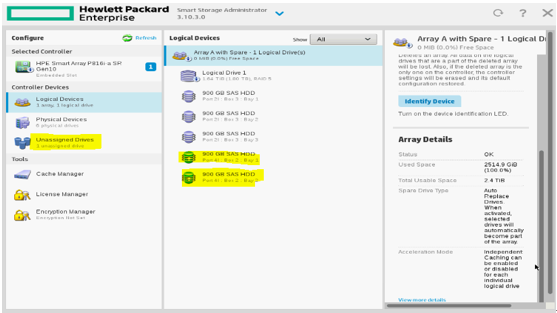
1:在SSA中配置热备盘时,如果条件允许可以选择一块硬盘做热备盘也可以选择多块硬盘做热备盘。
2:在添加热备盘时注意设置热备盘的模式(dedicated模式和Auto-Replace Drives模式)。
 毛桃博客
毛桃博客








评论前必须登录!
注册